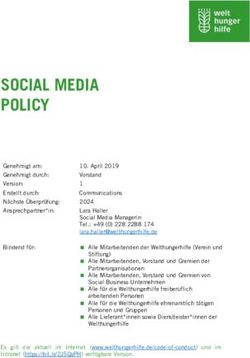KODAK Picture CD Benutzerhilfe Systemanforderungen
←
→
Transkription von Seiteninhalten
Wenn Ihr Browser die Seite nicht korrekt rendert, bitte, lesen Sie den Inhalt der Seite unten
KODAK Picture CD Benutzerhilfe
Systemanforderungen
PC Mindestanforderungen:
- Intel Pentium 200 MHz-Prozessor (oder schneller)
- Microsoft Windows 98 (SE), Windows NT 4.0 (SP5), Windows 2000, Windows Millennium
oder Windows XP
- 64 MB RAM und 200 MB verfügbarer Festplattenspeicher (250 MB empfohlen)
- 4-fach CD-ROM Laufwerk (XA-tauglich), Multi-Session-tauglich, PhotoCD-kompatibel
- Monitor und Grafikkarte mit 16-Bit-Farbauflösung, Bildschirmauflösung 800 x 600 Pixel
- Optional: Soundkarte und Lautsprecher oder Kopfhörer
- Apple QuickTime 4.0 (oder höhere Version)
MAC Mindestanforderungen:
- Power MACINTOSH G3/G4, PowerBook G3/G4, iMac oder iBook mit 233 MHZ Prozessor
- Mac OS 9.04, 9.1, 9.2 (benötigt zusätzlichen Speicher für Ausführung der meisten
Funktionen), 10.1 (nur Classic Mode)
- Apple QuickTime 4.0 (oder höhere Versionen) um mit der KODAK Picture CD Software zu
arbeiten
- 64 MB RAM für die Anwendung und 200 MB freier Festplattenspeicher (250 MB
empfohlen)
- 16-fach CD-ROM Laufwerk (XA-tauglich), Multi-Session-tauglich, PhotoCD-kompatibel
- Farbtiefe: 1000 Farben (höher empfohlen), Bildschirmauflösung 800 x 600 Pixel
- Optional: Soundkarte und Lautsprecher oder Kopfhörer
Hinweise:
Für die Online-Funktionen ist ein Internet-Zugang erforderlich. Falls Sie Internet Explorer
verwenden, benötigen Sie eine Version ab 5.1. Erhebliche Leistungssteigerung mit besser
ausgestatteten Systemen. Systemanforderungen können sich im Laufe der Zeit ohne
Ankündigung ändern. Die Softwareapplikationen auf der KODAK Picture CD werden Ihnen
gemäß der Lizenzbedingungen der Software-Hersteller zum Gebrauch überlassen. Vor
Benutzung der Softwareapplikationen müssen Sie die Lizenzvereinbarungen der einzelnen
Hersteller lesen und akzeptieren.
Einsatz von anderen Betriebssystemen:
Um Bilder unter einem anderen Betriebssystem als Windows oder Macintosh zu betrachten,
müssen Sie ein Darstellungsprogramm für JPEG-Dateien auf Ihrem Computer installiert
haben. Die meisten Bildverarbeitungsdateien, Web-Browser und
Textverarbeitungsprogramme können JPEG-Dateien einlesen. Die einzelnen Bilddateien sind
auf der CD im Ordner „Pictures“ gespeichert. Um den Ordner zu öffnen, legen Sie die
KODAK Picture CD ein und klicken Sie auf das CD-ROM Laufwerk.
-1-Installationshinweise
Für Microsoft Windows 98, Windows NT 4.0, Windows 2000, Windows Millennium oder
Windows XP:
1. Legen Sie die KODAK Picture CD in Ihr CD-ROM Laufwerk ein und warten Sie bis die
Software gestartet wird (AutoStart). Falls die AutoStart-Funktion abgeschaltet ist,
- Öffnen Sie das Symbol „Arbeitsplatz“ auf dem Desktop mit einem Doppelklick.
- Doppelklicken Sie auf das betreffende CD-ROM Laufwerk (üblicherweise D:)
- Starten Sie die Anwendung Launch.exe mit Doppelklick.
2. Folgen Sie den Anweisungen für die Installation von der KODAK Picture CD Software auf
Ihrem Bildschirm
3. Weitere Informationen zur Installation und zur Software finden Sie in der Datei
„Readme.txt“ (diese befindet sich i Installationsordner der KODAK Picture CD auf Ihrer
Festplatte).
Beenden der KODAK Picture CD:
Wenn Sie auf Beenden geklickt haben, belassen Sie die KODAK Picture CD im Laufwerk, bis
die Software vollständig beendet wurde. Ein Entfernen der CD während der Benutzung der
Software kann zu einer Fehlfunktion führen. Dann muss die Software beendet und neu
gestartet werden.
Picture GuardTM Protection System ist die modernste Technologie zum Schutz vor
Fingerabdrücken und Kratzern. Mit dem Picture GuardTM Protection System hält Ihr
Datenträger ein Leben lang.
Haftungsbegrenzung:
Die Haftung ist – außer im Gewährleistungsfalle, bei der Verletzung wesentlicher
Vertragspflichten oder bei der Verletzung von Leben, Körper und Gesundheit – auf Vorsatz
und grobe Fahrlässigkeit beschränkt. Bei Verlust, Defekten oder Beschädigung des
Datenträgers leistet KODAK entweder Ersatz des Datenträgers oder Ersatz in Höhe des
Kaufpreises.
-2-Fragen & Antworten
1. Was bietet die KODAK Picture CD?
Auf der KODAK Picture CD können bis zu 40 Bilder eines Farbnegativfilms (Kleinbild oder
APS) in guter Auflösung und hoher Farbqualität gespeichert werden. Die KODAK Picture
CD kann sowohl am PC wie auch am MAC benutzt werden.
Die Bilder werden im universellem Dateiformat "JPEG" gespeichert. Durch das KODAK
PICTURE GUARD Protection System ist ein dauerhafter Schutz der Bilddateien gewährt.
Die Software, die sich auf jeder KODAK Picture CD befindet, bietet folgende
Möglichkeiten:
1. Die wichtigsten Funktionen zum Korrigieren und Bearbeiten von Bildern, sowie zum
Verwenden von kreativen Effekten.
2. Bilder direkt von der KODAK Picture CD per E-Mail verschicken.
3. Zusammenstellen einer Diaschau mit verschiedenen Überblendeffekten.
4. Erstellung eines eigenen WINDOWS-Bildschirmhintergrunds und Bildschirmschoners
von den Bildern auf der CD.
5. Bilder auf der Festplatte oder Diskette speichern.
6. Einfachstes Drucken der Bilder.
7. Zusätzliche Software auf der KODAK Picture CD Version 5.2:
- Digimask Testversion: Mit dieser Software kann aus zwei Fotos ein voll animiertes
3D-Modell eines Kopfes erstellt werden.
- Photo Art Master Testversion: Diese Software ermöglicht das Umwandeln von
Fotos in Gemälde.
8. Hinweise, Tipps und andere nützliche Informationen zum Thema Fotografie und zur
Bearbeitung digitaler Bilder auf Ihrem PC.
2. Wie ist die Auflösung von gescannten Bildern?
Die Bilder auf Ihrer KODAK Picture CD sind mit einer guten Auflösung gescannt. Ein 35
mm-Film wird mit 1536 x 1024 Pixel und Filme des Advanced Photo Systems werden mit
1536 x 864 Pixel gescannt. Die Datei ist als JPEG Datei auf der KODAK Picture CD
gespeichert.
3. Was ist der Unterschied zwischen Picture CD und Photo CD?
Überall wo es den KODAK Bilderservice gibt, können Sie Ihre Bilder auf KODAK Picture
CD oder KODAK Photo CD bestellen. Beide Produkte bieten Ihnen unterschiedliche
Möglichkeiten. Wir möchten Ihnen an dieser Stelle einige Informationen geben, damit es
Ihnen leichter fällt, das für Sie optimale Produkt zu finden.
Auf der KODAK Picture CD werden Ihre Bilder bei Abgabe Ihres Kleinbild- oder APS-
Farbnegativfilms gespeichert (Anzahl der Abzüge kann je nach Film variieren). Sie
können keine weiteren Bilder auf derselben CD speichern. Alle Bilder werden in guter
Auflösung von 1536 x 1024 Pixel gespeichert. Bei der KODAK Picture CD wird eine
Bildbearbeitungssoftware gleich mitgeliefert, darüber hinaus finden Sie weitere tolle
Angebote auf der KODAK Picture CD.
Auf der KODAK Photo CD gespeicherte Bilder eignen sich generell für alle professionellen
und kommerziellen Anwendungen. Auf der KODAK Photo CD können Sie bis zu 100
Bilder speichern und Sie können beliebig oft Bilder auf dieselbe CD speichern. Die Bilder
werden jeweils in fünf verschiedenen Auflösungen gespeichert, von 128 x 192 Pixel bis
4096 x 6144 Pixel. Um die KODAK Photo CD benutzen zu können, benötigen Sie
entsprechende Bildbearbeitungssoftware, um Ihre Bilder anschauen und bearbeiten zu
können.
-3-Hier der direkte Vergleich zwischen der KODAK Picture CD und der KODAK Photo CD:
KODAK Picture CD KODAK Photo CD KODAK Pro Photo CD
Anwender Kleinbild oder APS- kommerzielle und professionelle Nutzer, "High End-User"
Fotografen, die an
digitaler Fotografie
interessiert sind.
Bildauflösungen Eine Auflösungsstufe: Fünf Auflösungsstufen: Sechs Auflösungsstufen:
1536 x 1024Pixel
Base/16: 192x128 Pixel Base/16: 192x128 Pixel
Base/4: 384x256 Pixel Base/4: 384x256 Pixel
Base: 768x512 Pixel Base: 768x512 Pixel
4Base: 1536x1024 Pixel 4Base: 1536x1024 Pixel
16Base: 3072x2048 Pixel 16Base: 3072x2048 Pixel
64Base: 6144x4096 Pixel
Datenformat JPEG Image Pac
Film-Input Eine Farbnegativ- Mehrere Filmrollen
Filmrolle (C41)
Filmtyp und Filmtyp Kleinbild- oder Schwarz/Weiß Farbnegativ oder Color Reversal Film, Dias,
-größe APS-Farbnegativfilm; Negative; 35 mm über 4 x 5 Film
APS 15/25/40
Aufnahmen, Kleinbild
24/36 Aufnahmen
Software inklusive auf Software zur Bildbetrachtung und -bearbeitung wird
der CD für Windows benötigt
und Macintosh.
Möglichkeiten:
- einfacher Zugriff
auf Ihre digitalen
Bilder an Ihrem
Computer
- bequeme
Organisation und
Aufbewahrung
- Bildverbesserung:
Vergrößerung,
Verkleinerung,
Ausschnitte, Rote-
Augen entfernen
und vieles mehr
- Versenden Ihrer
Bilder per E-Mail
- On-Screen
Bildbearbeitung,
Diashows,
Hintergrundbilder,
Bildschirmschoner
Kompatibilität PC oder Macintosh PC oder Macintosh
-4-4. Wie kann ich die KODAK Picture CD automatisch starten?
Diese CD enthält Software, die auf vielen Windows-Systemen beim Einlegen automatisch
gestartet wird (AutoPlay). Legen Sie die KODAK Picture CD ein und warten Sie, bis die
Software gestartet wird. finden.
Wenn die Anwendung nicht automatisch gestartet wird, wählen Sie im Startmenü die
Option "Ausführen", geben Sie d:\launch.exe ein (wobei d: für das CD-ROM-Laufwerk
steht) und klicken Sie auf "OK". Ihre Bilder werden nacheinander in einer Diaschau
angezeigt.
Klicken Sie auf die Schaltfläche "KODAK Picture CD starten" und warten Sie, bis die
Software geladen ist. Wenn Sie diese Ausgabe oder Version zum ersten Mal ausführen,
folgen Sie den Anweisungen zum Installieren der Software. Nach Abschluss der
Installation wird die Anwendung der KODAK Picture CD geladen.
Nachdem Sie die KODAK Picture CD installiert haben, können Sie das Programm auch
über das Windows-Startmenü starten. Klicken Sie hierfür auf die Schaltfläche "Start"
und bewegen Sie Ihre Maus im Menü auf "Programme". Suchen Sie dann "KODAK
Picture CD" in der Liste der Programme und markieren Sie es mit Ihrer Maus. Klicken Sie
auf die neueste Ausgabe oder neueste Version, um die Anwendung zu starten. Wenn Sie
die KODAK Picture CD Software über das Startmenü starten, wird die Diaschau,
unabhängig von den Einstellungen in den KODAK Picture CD Einstellungen, beim Start
nicht gezeigt.
5. Wie verhindere ich, dass die KODAK Picture CD Software automatisch beim
Einlegen der KODAK Picture CD startet?
Sie können alle Compact Disks durch bestimmte Maßnahmen hindern, den "Auto Start"
zu verwenden. Je nach Betriebssystem müssen Sie folgende Einstellungen aktivieren:
Windows 98, Windows 2000 und Windows Millennium
1. Klicken Sie mit Ihrer Maus auf "Systemsteuerung", anschließend "System" und dann
auf "Gerätemanager"
2. Doppelklick auf "CD-ROM"
3. Doppelklick auf "Ihr CD-ROM"
4. Unter "Einstellungen" "Automatische Benachrichtigung" deaktivieren
Windows XP
1. Klicken Sie auf "Start" und anschließend auf „Ausführen“
2. Geben Sie unter "Ausführen" "gpedit.msc" ein
3. Gehen Sie auf "Computerkonfiguration" und dann auf "Administrative-Vorlage"
4. Klicken Sie dort auf "System"
5. Doppelklicken Sie auf "Autoplay deaktivieren" und aktivieren Sie diese Funktion
Windows NT 4.0
1. Legen Sie die CD in das Laufwerk ein.
3
2. Halten Sie die Shift-Taste während die CD lädt gedrückt.
6. Wie beende ich das Arbeiten mit der KODAK Picture CD?
Wenn Sie auf "Inhalt" (links oben) gehen, finden Sie ganz unten den Eintrag "CD
beenden". Bitte warten Sie immer bis das Programm vollkommen beendet ist und die CD
nicht länger gelesen wird, bevor Sie die CD entfernen.
-5-7. Wo werden meine Fotos abgespeichert?
Wenn Sie irgendwelche Veränderungen an Ihrem Foto vornehmen, wird das veränderte
Bild auf Ihrer Festplatte unter dem Verzeichnis "KODAK_Pictures" in einem Ordner mit
der CD Nummer gespeichert, z.B. "C:\KODAK_Pictures \1999_06_07-15_38_22-
870228\" Die Originaldateien auf Ihrer KODAK Picture CD werden dabei nie geändert.
Die Originaldateien befinden sich auf der KODAK Picture CD unter: "D:\Pictures\".
8. Wie kann ich Bilder von der KODAK Picture CD kopieren oder exportieren?
Es gibt verschiedene Methoden, Kopien von KODAK Picture CD Bildern zu speichern oder
zu erstellen. Im nachfolgenden Abschnitt finden Sie verschiedene Vorschläge zu
verschiedenen Methoden:
So kopieren Sie Bilder auf Ihre Festplatte:
1. Legen Sie Ihre KODAK Picture CD ein.
2. Doppelklicken Sie auf das Bildsymbol "Arbeitsplatz".
3. Klicken Sie mit der rechten Maustaste auf das CD-ROM-Laufwerk, in dem sich Ihre
KODAK Picture CD befindet, und wählen Sie im Kontextmenü "Explorer".
4. Doppelklicken Sie auf das Bildsymbol Ihres CD-ROM-Laufwerks.
5. Doppelklicken Sie auf den Ordner "Pictures" Ihrer KODAK Picture CD, um alle
Bilddateien zu zeigen. Bei der Verwendung von WINDOWS 98-Software können Sie
im Menü "Ansicht" eine Option zur Anzeige "als Web-Seite" wählen. Durch einmaliges
Klicken auf das Bildsymbol wird eine kleine Bildvorschau der Datei mitten im Fenster
des Ordners angezeigt.
6. Wählen Sie die Bilder, die Sie auf Ihre Festplatte kopieren wollen (benutzen Sie die
Steuerungstaste für Mehrfachwahl), und wählen Sie "Kopieren" im Menü
"Bearbeiten".
7. Gehen Sie in den Ordner in welchen Sie die KODAK Picture CD Datei kopieren
möchten und wählen Sie "Einfügen" aus dem Menü "Bearbeiten" oder dem Kontext-
Menü nach dem Klick mit der rechten Maustaste auf das Ziel.
Dadurch wird eine Kopie der zuvor auf der KODAK Picture CD ausgewählten Datei auf
Ihrer Festplatte angelegt.
8. Entnehmen Sie die KODAK Picture CD aus Ihrem CD-ROM-Laufwerk.
Exportieren von Bildern:
1. Legen Sie Ihre KODAK Picture CD in das CD-ROM-Laufwerk ein.
2. Gehen Sie zur Seite mit der Inhaltsangabe.
3. Klicken Sie auf "Speichern unter".
4. Befolgen Sie die Schritte 1-3 auf der KODAK Picture CD Software.
9. In welchen Dateigrößen kann ich meine KODAK Picture CDs exportieren?
Die Speicherung erfolgt ausschließlich im JPEG-Format. Hierbei können folgende
Auflösungsstufen gewählt werden:
- KLEIN (171x256 bei KB) für Internetseiten
- MITTEL (341x512 bei KB) für den E-Mail Versand
- GROSS (1024x1536 bei KB) für den Ausdruck
-6-10.Was geschieht, wenn ich eine andere, jüngere Version der KODAK Picture CD
bereits installiert habe?
Nach der Installation der KODAK Picture CD 5, Version 2, werden vorherige Versionen
der KODAK Picture CD nach dem Einlegen einer CD in das Laufwerk nicht mehr
automatisch gestartet. Sie erhalten Zugriff auf die Funktionen und Ihre Bilder, indem Sie
eine CD in das Laufwerk einlegen und die Anwendung mit der neuen Verknüpfung für die
KODAK Picture CD (auf dem Desktop) starten. Mit der Funktion "CD wechseln" können
Sie auf die Bilder anderer KODAK Picture CDs zugreifen.
11.Was geschieht, falls ich in meinem Bild einen Fehler mache und gern auf das
Originalfoto meiner CD zurückgreifen möchte?
Wenn Sie irgendwelche Veränderungen an Ihrem Foto vornehmen, werden diese
Veränderungen nicht am dem Originalfoto vorgenommen, sondern immer auf einer
Kopie des Bildes. Somit können Sie auf Ihre Originalfotos immer zurückgreifen.
12.Kann ich ein DVD-Laufwerk verwenden?
Ja, das DVD-Laufwerk muß jedoch für Multisession CDs vorbereitet sein. Wenn Sie
sowohl ein CD-ROM- als auch ein DVD-Laufwerk besitzen, so hat sich in Tests gezeigt,
dass die KODAK Picture CD schneller arbeitet, wenn Sie Ihr CD-ROM-Laufwerk benutzen.
13.Muss ich Felder doppelt anklicken?
Was immer anklickbar ist (Navigationsverknüpfungen zu anderen Seiten, Schaltflächen
usw.) erfordert lediglich einen Einzelklick.
14.Wie kann ich ein Bild per E-Mail verschicken?
Um ein Bild per E-Mail zu verschicken, wählen Sie auf der Inhaltsseite "E-Mail". Dann
befolgen Sie bitte die Anleitungen 1 bis 5 um Ihre Bilder zu verschicken:
1. Stellen Sie die Verbindung zu Ihrem Internet Provider her.
2. Klicken Sie auf die Bilder, die Sie senden möchten.
3. Geben Sie folgende Informationen ein: Absender E-Mail Adresse, Empfänger E-Mail
Adresse, Betreff und die Nachricht.
4. Wählen Sie die Bildauflösung. (Vorsicht, bei hoher Auflösung wird die E-Mail schnell
sehr groß, was eine langsame Übertragung zur Folge hat.)
5. Klicken Sie auf die Schaltfläche "Senden", um Ihre Bilder zu senden. (Bitte denken
Sie daran, dass Sie eine offene Verbindung mit Ihrem Internet Provider brauchen.)
15.Wie benutze ich die Option "Rote Augen entfernen"?
Die Option "Rote Augen entfernen" befindet sich unter dem Menü "Bearbeiten". Um die
Option anzuwenden, gehen Sie wie folgt vor:
1. Wählen Sie das Bild mit den roten Augen bei "Bearbeiten" aus.
2. Klicken Sie die Schaltfläche "Bild korrigieren".
3. Klicken Sie die Schaltfläche "Rote Augen entfernen".
4. Positionieren Sie den Rahmen über der Fläche, die fixiert werden soll. Der Rahmen
sollte die Augen so genau wie möglich umfassen. (Dies könnte bedeuten, dass der
Rahmen verkleinert werden muss).
5. Klicken Sie auf "Anwenden".
-7-16.Wie stelle ich den Bildschirmhintergrund ein bzw. ändere ihn?
Mit der Schaltfläche "Bildschirmhintergrund" wird das gewählte Bild als aktueller
Bildschirmhintergrund automatisch aktiviert.
Falls Sie Ihren Bildschirmhintergrund ändern wollen, gehen Sie wie folgt vor:
1. Öffnen Sie das Dialogfeld zum Einstellen durch Klicken auf "Start" > durch Klicken
auf "Einstellungen" > durch Klicken auf "Systemsteuerung" > durch Doppelklicken
auf "Anzeige" und anschließend durch Klicken auf die Registerkarte "Hintergrund".
2. Innerhalb des Fensters für den Bildschirmhintergrund können Sie einen neuen
Hintergrund auswählen und auf "Übernehmen" klicken.
17.Wie benutze ich Internet-Verknüpfungen?
Eingebettet in manche Textstellen der KODAK Picture CD Software sind Internet-
Adressverknüpfungen (URLs) (URL bedeutet Uniform Resource Locator. Dies ist die
Adresse und der Pfad zu individuellen Internetangeboten, z.B. http://www.kodak.de).
Das Anklicken dieser Verbindungen sollte automatisch Ihren Browser in Gang setzen,
und die URL zum Laden an das Suchprogramm schicken. Falls Sie keinen Internet-
Zugang haben, steht diese Funktion nicht zur Verfügung. Sie steht auch nicht zur
Verfügung, wenn Sie keine Anwendung haben, die mit Dateien vom Typ "HTM"
verknüpft ist. Wenn Sie Ihren Web-Browser neu installieren, werden HTM-Dateien in
WINDOWS wieder korrekt verknüpft.
18.Kann ich zoomen, um eine größere Darstellung meiner Bilder zu betrachten,
während ich versuche, Änderungen an ihnen vorzunehmen?
Die Vorschau für Änderungen verwendet bereits den größten Teil der Magazinfläche.
Diese Fläche wird in fester Größe dargestellt um eine optimale Benutzerführung zu
ermöglichen. Sie können die Option "Diashow" verwenden, um die Bilder in voller
Bildschirmgröße anzusehen.
19.Was ist der Unterschied zwischen der Beschriftung und dem angezeigten
Namen unter den Bildern?
Die "Beschriftung" ist ein beschreibender Text, der für ein Foto eingegeben werden
kann. Die Beschriftung kann unter "Bearbeitung", "Beschriftung" eingegeben werden.
Unter "Meine Bilder anzeigen" oder der "Diaschau" ist der Text sichtbar.
Der Text, der auf jeder Seite unter der Vorschau im Foto-Browser angezeigt wird, ist der
Dateiname für das Foto. Er kann vom Anwender nicht geändert werden und ist der
Name, unter dem das Foto auf der Festplatte/CD abgespeichert wird.
Weitere Informationen
Wenn Sie Fragen haben oder Unterstützung zur KODAK Picture CD benötigen, können Sie
sich an unsere Info-Hotline wenden: Tel. 01805/00 27 59 (0,12 Euro/Minute).
-8-Sie können auch lesen